Как в Ворде расставить номера страниц — подробная инструкция
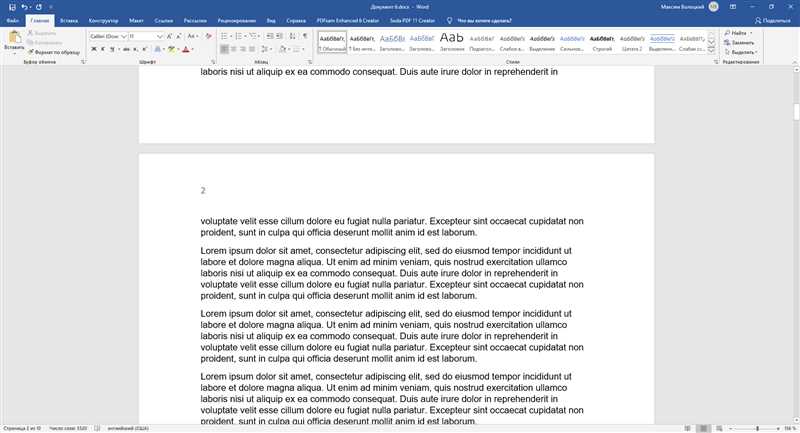
Создание насыщенного и структурированного документа имеет большое значение при работе с текстовыми редакторами. Одним из ключевых элементов организации информации является нумерация страниц, которая не только позволяет легко ориентироваться в документе, но и придает ему профессиональный внешний вид.
Когда дело доходит до расстановки номеров страниц, большинство пользователей предпочитает использовать удобные инструменты, доступные в популярных текстовых редакторах. Также известной программой, широко применяемой для работы с текстами, является знаменитый Ворд. В нем есть простой способ автоматической нумерации страниц, который может значительно упростить процесс создания документов.
Благодаря функциональным возможностям Ворда управлять нумерацией страниц настолько же просто, сколько комфортно работать с самим редактором. Данная функция позволяет не тратить время на ручное проставление номеров каждой страницы отдельно, а автоматически осуществлять этот процесс, внося необходимые изменения только один раз. Учесть особенности каждого документа и персональные предпочтения стало как никогда просто.
Максимально гибкая настройка параметров нумерации и наличие разнообразных вариантов установки номеров страниц позволяет всем пользователям, независимо от их уровня подготовки, легко освоить функцию автоматической нумерации страниц. Таким образом, вы сможете более эффективно и продуктивно организовывать свой рабочий процесс и создавать документы высокого качества.
Создание нумерации страниц в Microsoft Word: подробное руководство
В данном разделе мы рассмотрим, как организовать нумерацию страниц в текстовом редакторе Microsoft Word. Мы предоставим вам пошаговую инструкцию, которая поможет вам оформить документ с четкой и правильной нумерацией страниц.
Шаг 1: Откройте документ
Прежде чем приступить к созданию нумерации страниц, откройте нужный документ в Microsoft Word. Убедитесь, что ваш текстовый файл содержит все необходимые разделы, заголовки и страницы, которым вы желаете присвоить номера.
Шаг 2: Выберите место для нумерации
Перед тем как добавить нумерацию страниц, выберите место, где вы желаете, чтобы номер страницы отображался. Обычно нумерация размещается в нижней части страницы, либо в нижнем углу слева или справа. Выберите подходящий вариант в зависимости от внешнего вида вашего документа и личных предпочтений.
Шаг 3: Откройте панель «Вставка»
Чтобы создать нумерацию страниц, откройте панель «Вставка» в верхней части окна Microsoft Word. В этой панели вы найдете множество инструментов, связанных с оформлением вашего документа.
Шаг 4: Вставьте номер страницы
В меню панели «Вставка» найдите раздел «Номера страниц». Выберите соответствующий вариант, который наиболее подходит для вашего документа. Microsoft Word предложит вам несколько видов нумерации страниц, например, арабские числа, римские цифры и др. Выберите нужный вариант и сделайте соответствующий клик.
Шаг 5: Настройте параметры нумерации
После того как вы выбрали нужный вид нумерации страниц, Microsoft Word предложит вам настроить дополнительные параметры. Вы можете выбрать позицию номера страницы на странице, добавить дополнительные элементы: заголовки, подвалы, разделители и другие детали. По мере необходимости настройте нужные параметры и подтвердите свой выбор.
Шаг 6: Проверьте результат
После завершения всех указанных шагов, проверьте результат вашей работы. Просмотрите созданный документ и убедитесь, что номера страниц правильно отображаются в нужных местах. Если вы хотите внести изменения, вернитесь к настройкам нумерации страниц и внесите требуемые правки.
Следуя указанным шагам, вы сможете легко создать нумерацию страниц в Microsoft Word. Более того, вы сможете настроить дополнительные параметры для достижения желаемого внешнего вида вашего документа.
Откройте документ в Word
Для начала работы с созданием номеров страниц в вашем документе, необходимо открыть его в текстовом редакторе Microsoft Word. Загрузите нужный файл на свой компьютер и запустите программу Word.
Позвольте программе открыться полностью, затем найдите кнопку «Открыть» в верхнем меню и нажмите на нее. Это позволит вам выбрать нужный файл с документом из файловой системы вашего компьютера.
Когда файл будет выбран, нажмите на кнопку «Открыть», чтобы загрузить его в программу Word. Это может занять некоторое время, особенно если документ достаточно большой или содержит сложные элементы форматирования.
Когда документ будет успешно открыт, вы сможете приступить к добавлению номеров страниц в документ. Разверните вкладку «Вставка» в верхнем меню программы и найдите раздел «Нумерация страниц». Здесь вы сможете выбрать различные варианты стиля и расположения номеров страниц в вашем документе.
Нажмите на нужный вам стиль номеров страниц и программа автоматически добавит их в ваш документ. При необходимости вы можете настроить дополнительные параметры номерации страниц, используя доступные опции.
Теперь вы готовы к расставлению номеров страниц в вашем документе. Продолжайте работу с текстом, добавляйте разделы и форматируйте документ по своему усмотрению. Номера страниц будут автоматически корректно расставляться в соответствии с выбранным стилем.
Не забывайте сохранять свой документ регулярно, чтобы избежать потери данных. Сохраните ваш файл, используя команду «Сохранить» или «Сохранить как», и выберите удобное для вас место сохранения.
Теперь вы можете с уверенностью работать со страницами вашего документа в программе Word, зная, как открыть его и добавить номера страниц. Удачной работы!
Выберите раздел, где будет располагаться номер страницы
Иметь возможность выбирать, где располагать номера страниц важно, потому что разные типы документов и различные версии форматирования могут требовать различных подходов. Например, для научных статей нумерация страниц часто начинается только со второй страницы, а для отчетов или резюме может потребоваться нумерация начиная с третьей страницы.
Выбирая место расположения номеров страниц, следует учитывать такие факторы, как читаемость, практичность и информативность. Номера страниц могут быть размещены в верхнем, нижнем или боковом колонтитулах, а также внизу страницы или вверху. Также возможно указать дополнительные детали, такие как название документа или имя автора на колонтитуле страницы.
Определение правильного места для размещения номера страниц является важной частью процесса форматирования документа и может быть выполнено с помощью соответствующего функционала программного обеспечения, такого как Microsoft Word, который предоставляет различные варианты и настройки для удобного выбора места расположения номеров страниц.
- Разделите документ на страницы
- Выберите раздел редактора, в котором может быть задано место расположения номера страницы
- Установите настройки номерации страниц в указанном разделе
- Проверьте результат и внесите корректировки при необходимости
Таким образом, имея возможность определить место размещения номеров страниц, Вы сможете придать документу нужную структуру и улучшить его читабельность и навигацию.
Перейдите на вкладку «Вставка»
Изменение форматирования и добавление различных элементов в документы может быть выполнено через вкладку «Вставка» в приложении Microsoft Word. Благодаря этой вкладке, пользователи могут легко добавлять и редактировать объекты, такие как таблицы, изображения, графики и номера страниц.
Чтобы перейти на вкладку «Вставка», прежде всего откройте необходимый документ в Microsoft Word. Затем обратите внимание на верхнюю панель инструментов, где можно найти различные наборы команд и вкладки. Вторая вкладка слева, помеченная значком «Вставка», является нужным нам разделом.
Выбрав вкладку «Вставка», пользователи заметят возможности добавления и форматирования различных объектов в тексте документа. Верхняя часть страницы данной вкладки отображает кнопки для вставки различных элементов, таких как таблицы, изображения, формулы, графики, объекты SmartArt и многое другое.
Ниже кнопок для вставки объектов можно найти разделы со специфическими опциями форматирования, такими как «Шапка», «Нижний колонтитул» и «страницы». Эти разделы предоставляют пользователю возможность настройки внешнего вида страницы, включая номера страниц и другие свойства.
Таким образом, переход на вкладку «Вставка» позволяет пользователям быстро и удобно добавлять и редактировать объекты, а также оформлять страницу документа, включая номера страниц.

Похожие записи: